fat32转ntfs命令将磁盘转为nTFS文件格式教程
时间:2018-06-17
来源:雨林木风系统
作者:佚名
fat32转ntfs命令将磁盘转为nTFS文件格式教程?
FAT32已经是比较老的文件格式了,大多都是XP系统的网友在使用,NTFs格式文件系统更安全,效率更高,并且支持4G以上大文件,已经是目前主流格式,那么如果原来的磁盘是FAT32的要如何转成NTFs格式呢?这里大家可以使用fat32转ntfs命令来进行操作,这是系中自带的非常好用,下面一起来看看操作办法。
fat32转ntfs命令和操作办法:
1、打开“开始”菜单,选中“运行”,然后写入CMD,并打开“确定”。
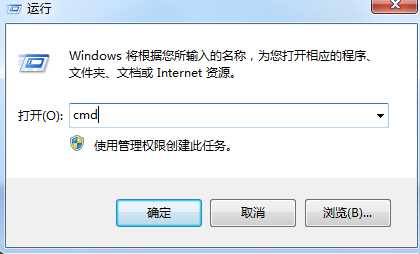
2、在点击的命令行窗口中写入:“convert D: /fs:ntfs”并按回车键,如下图1所示:
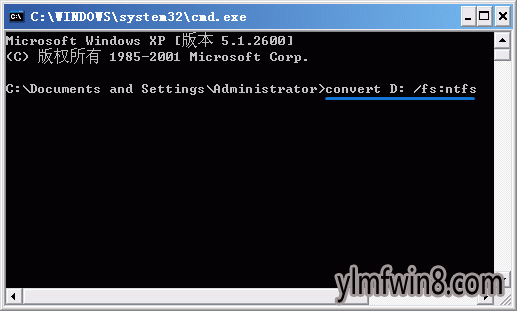
3、如果驱动器有卷标,系统会要求你写入磁盘的卷标,然后回车;补充:查看卷标:右击磁盘→属性→常规。

FAT32已经是比较老的文件格式了,大多都是XP系统的网友在使用,NTFs格式文件系统更安全,效率更高,并且支持4G以上大文件,已经是目前主流格式,那么如果原来的磁盘是FAT32的要如何转成NTFs格式呢?这里大家可以使用fat32转ntfs命令来进行操作,这是系中自带的非常好用,下面一起来看看操作办法。
fat32转ntfs命令和操作办法:
1、打开“开始”菜单,选中“运行”,然后写入CMD,并打开“确定”。
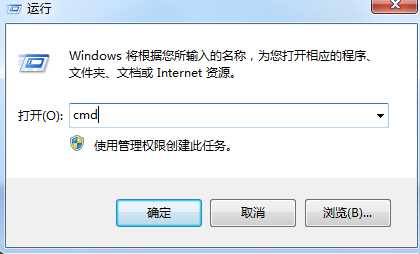
2、在点击的命令行窗口中写入:“convert D: /fs:ntfs”并按回车键,如下图1所示:
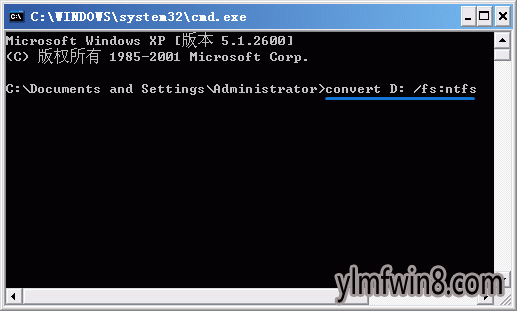
3、如果驱动器有卷标,系统会要求你写入磁盘的卷标,然后回车;补充:查看卷标:右击磁盘→属性→常规。

如果驱动器无卷标,则直接进行转换。转换完成后,我们再看磁盘右键属性中就会显示NTFs格式了。如下图所示
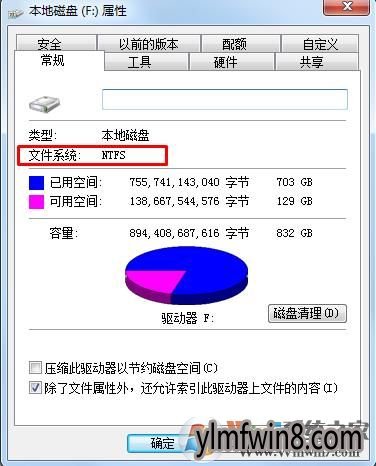
当然了,如果你嫌命令太麻烦,也可以使用分区工具来进行没有损转换,比较推荐的是分区助手这款工具。
1、分区助手专业版”,下载完成后安装并运行它。然后打开左侧的【NTFs与FAT32转换器】
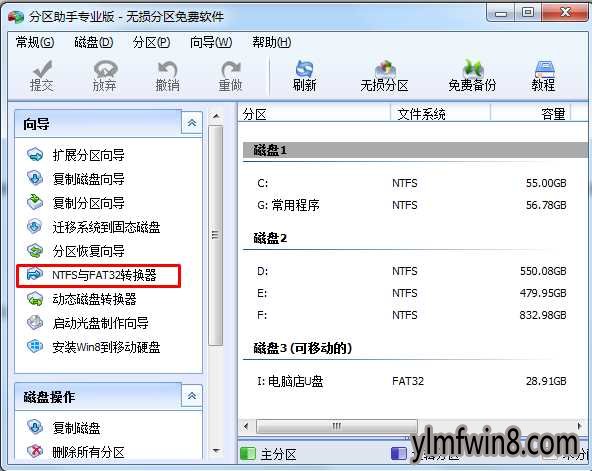
2、然后进入如下图3所有示的界面中,让您选中是转换NTFs到FAT32呢,还是转换FAT或FAT32到NTFs分区,这里选中“安全地转换FAT或FAT32到NTFs分区”选项,如下:

好了,以上就是关于fat32转ntfs命令将磁盘转为NTFs文件格式教程了,希望对我们有借助。
相关文章
更多+手游排行榜
- 最新排行
- 最热排行
- 评分最高
-
动作冒险 大小:322.65 MB
-
角色扮演 大小:182.03 MB
-
动作冒险 大小:327.57 MB
-
角色扮演 大小:77.48 MB
-
卡牌策略 大小:260.8 MB
-
模拟经营 大小:60.31 MB
-
模拟经营 大小:1.08 GB
-
角色扮演 大小:173 MB




































